
Gli iPhone possono prendere virus? Sebbene raro, il tuo iPad o iPhone può essere infettato da malware. Non hai bisogno di un'app antivirus o di un antivirus per sbarazzartene; esamineremo come migliorare la sicurezza del tuo iPhone tramite la protezione antivirus, come eseguire una scansione o un controllo antivirus e come eseguire la rimozione dei virus iPhone. Così tanti dati personali sono memorizzati su iPhone. Sapendo questo, sono sicuro che ti starai chiedendo: "Il mio iPhone ha un virus?" Iniziamo a conoscere i virus dell'iPhone in modo da poter rilevare, eliminare ed evitare di essere nuovamente infettati dai virus.
Imparentato: 3 modi per proteggersi da frodi mobili e furti di identità
Cosa c'è in questo articolo:
- Gli iPhone possono ricevere malware? Come proteggere il tuo telefono
- Il mio iPhone ha un virus o altro malware? Come controllare iPhone per virus o malware
- Virus Remover & Cleaner: come sbarazzarsi di un virus sul tuo iPhone
Gli iPhone possono ricevere malware? Come proteggere il tuo telefono
È facile godersi la promessa di sicurezza e credere che i nostri iPhone siano al sicuro; dopo tutto, l'ecosistema Apple ha un ottimo curriculum per la sicurezza e la difesa contro l'invasione elettronica di ogni tipo. CEO di Apple Tim Cook ha dichiarato, "iPhone, iPad e Mac sono i migliori strumenti di lavoro, offrendo la migliore esperienza utente al mondo e la massima sicurezza". potrebbe essere vero, i proprietari di iPhone devono fare la loro parte per proteggere i propri dispositivi e i propri dati e non solo affidarsi ad Apple per tenere a bada il malware.
Che cos'è il malware su iPhone? Che cos'è un virus? Qual è la differenza?
Il termine virus è entrato nel vernacolo comune per indicare qualsiasi invasore indesiderato di un computer o dispositivo portatile, ma se siamo tecnici, c'è una differenza tra un virus e un malware. Malware è l'abbreviazione di software dannoso e include cavalli di Troia, app spyware e virus. Tutto ciò che può danneggiare i tuoi dispositivi o rubare le tue informazioni personali è incluso nella categoria malware. I virus sono un tipo specifico di malware: programmi software dannosi che si replicano modificando il software con il proprio merluzzoe una volta che hanno invaso. L'iPhone in genere non riceve virus, ma esistono altri tipi di malware, ad esempio spyware, che invia la tua attività a una terza parte, o adware, che ti mostra extra e indesiderati annunci. Sebbene i virus siano rari sugli iPhone, gli avvisi di virus falsi sono abbastanza comuni (vedi Pop-up di avviso di virus, di seguito). Se segui i suggerimenti di seguito, è molto improbabile che il tuo iPhone venga invaso da malware di qualsiasi tipo.
Il mio iPhone ha un virus? Pop-up di avviso di virus
Questo rientra nella categoria dei collegamenti sospetti di seguito, ma è così subdolo e banale che deve essere affrontato immediatamente. A volte sullo schermo apparirà un pop-up che dice qualcosa di veramente ufficiale, potrebbe anche affermare di essere di Apple! Il pop-up è di solito un avviso di virus come questo, "Attenzione! Il tuo iPhone è stato compromesso da un virus! Scansiona ora!" C'è un pulsante da toccare, che presumibilmente eseguirà la scansione del tuo iPhone per il virus offensivo, quando in realtà non c'è nessun virus. Questo è un annuncio dannoso, un annuncio popup, e facendo clic su di esso infetterai il tuo dispositivo (o più probabilmente il tuo browser) con malware. Su un iPhone, non c'è molto che questi pop-up possano fare se non spaventarti e poi indurti a fare volontariato informazioni come le carte di credito: non possono accedere alle tue informazioni private, ai tuoi file o alle app del tuo telefono a meno che tu non glielo conceda quell'accesso. Se vedi qualcosa di simile sullo schermo, non interagire mai con il pop-up; Seguire la procedura per eliminare i pop-up di avviso di virus per mantenere il tuo dispositivo al sicuro.
Evasione? Non farlo: proteggi il tuo iPhone da malware e virus
A volte c'è la tentazione di eseguire il jailbreak di un iPhone in modo da poter caricare software e app al di fuori dell'ecosistema Apple. Sebbene sia un'urgenza comprensibile, una volta effettuato il jailbreak del tuo iPhone, non solo annulli la garanzia, ma lasci anche il tuo dispositivo aperto al malware da cui era precedentemente protetto. Secondo Reti di Paloalto, 225.000 jailbreaker hanno subito la violazione dei loro dati e i nomi utente e le password degli ID Apple sono stati rubati da un malware chiamato KeyRaider nel 2015. Alcune di queste vittime di hacking hanno anche bloccato i loro iPhone in remoto e tenuti in ostaggio per ottenere un riscatto. Trattenuto per riscatto significa esattamente quello che sembra; questi proprietari di iPhone hackerati hanno dovuto pagare i criminali informatici per sbloccare i loro telefoni.
Dopo aver eseguito il jailbreak del telefono, molto probabilmente verrai respinto se porti il tuo dispositivo in assistenza presso un Apple Store. A mio parere, qualsiasi comodità che potresti aggiungere caricando software e app non autorizzati è di gran lunga superata dalla prospettiva di dover acquistare un nuovo iPhone se il tuo dispositivo attuale viene violato. Oltre a ciò, c'è il potenziale stress del furto di identità e tutte le innumerevoli ore che ci vorranno per cambiare password, chiamare banche e società di carte di credito e controllare il tuo rapporto di credito. Basta non fare il jailbreak, ok?
Aggiornamento iOS: installa gli aggiornamenti software di Apple per l'ultima protezione da malware e virus
Si può essere tentati di aspettare l'aggiornamento del sistema operativo; sembra che tu ti sia appena messo a tuo agio con l'ultima versione! Tuttavia, c'è un'ottima ragione per effettuare il passaggio il prima possibile. Gli aggiornamenti del sistema operativo sono un modo per Apple di introdurre nuove funzionalità e correggere bug, ma anche di mantenere la sicurezza al più alto livello possibile. Quando viene rilevata una violazione della sicurezza o anche la possibilità che ne venga rilevata una, i programmatori Apple si mettono al lavoro per stringere le fessure nell'armatura del tuo iPhone. In attesa di passare all'ultima versione di iOS, il tuo iPhone è vulnerabile ai malware, quindi fallo aggiornamento software appena puoi, ogni volta.
Apple App Store: evita malware e virus per iPhone dalle app
Uno dei modi più semplici per tenere lontani virus e altri malware dal tuo iPhone è solo acquistare e scaricare app dall'App Store di Apple, a cui sei comunque limitato se non hai effettuato il jailbreak del tuo dispositivo. L'App Store di Apple è stata storicamente una piattaforma sicura per l'acquisto di app approvate da sviluppatori controllati. Detto questo, ci sono stati casi di app rimosse dallo store dopo essere state scoperte come contraffazioni intelligenti o che includevano codice compromesso. Ma le app non devono essere terribilmente dannose per fare cose che potresti non volere, come inviare troppe notifiche, introdurre pubblicità dove non vuoi o tenere traccia della posizione del tuo dispositivo. Anche app benigne come quelle per il controllo genitori, progettate per fornire ai genitori informazioni extra su l'uso del telefono del loro reparto, possono essere utilizzati come spyware se sono installati sul tuo dispositivo senza il tuo sapere. Prima di acquistare qualsiasi app:
- Assicurati che l'app abbia un aspetto professionale: le immagini devono essere lisce e prive di pixel; l'ortografia e la grammatica dovrebbero essere corrette nelle descrizioni.
- Controlla le recensioni delle app: sono positive? C'è un numero sufficiente di recensioni per indicare che si tratta di un'app legittima che i clienti utilizzano con successo?
- Riconosci lo sviluppatore dell'app? Hanno un link a un sito web aziendale che puoi seguire per vedere questa app, così come gli altri loro prodotti?
Fidati del tuo intuito: a volte un'app sembra semplicemente sbagliata, o forse è una situazione "troppo bella per essere vera" come un'app gratuita che di solito costa almeno qualche dollaro. Se non sei ancora sicuro, contatta Supporto Apple con la tua domanda e attendi di scaricare l'app fino a quando le tue preoccupazioni non saranno state risolte.
Gli hacker possono prendere la strada alternativa di infiltrarsi nella rete di uno sviluppatore di app per rubare le informazioni raccolte dai clienti dell'app store. Questo è il motivo per cui, oltre ad assicurarti che stai scaricando solo da sviluppatori di app fidati, ti consigliamo di controllare il tuo impostazioni della privacy per ogni app. Molte app hanno un accesso al tuo iPhone molto maggiore di quello necessario per svolgere la funzione per cui sono state progettate. Quindi disattiva le autorizzazioni per qualsiasi accesso non necessario al tuo dispositivo.
Malware per iPhone: evita collegamenti sospetti, phishing e chiamate automatiche
Penso che ormai tutti abbiamo avuto l'esperienza: un download discutibile in un'e-mail da un amico, a robocall che sollecita un'azione tempestiva su un account scaduto, un'e-mail dalla compagnia di assicurazioni che richiede di seguire un collegamento per aggiornare le informazioni sull'account. Ognuno di questi potrebbe essere legittimo o potrebbero essere truffatori che cercano di accedere al tuo iPhone o ai tuoi dati personali.
Se hai ricevuto un'email o un messaggio sui social media con un collegamento o un download che sembra diverso dal tuo solito stile di conversazione o contenuto con il mittente, testo o chiamata per assicurarsi che il tuo amico sia davvero quello che ha inviato quel messaggio prima di scaricarlo o aprirlo nulla. Se l'account di posta elettronica o di social media del tuo amico è stato violato, potrebbe inviare messaggi ai suoi contatti a sua insaputa nel tentativo di diffondere ulteriormente il malware. Allo stesso modo, non chiamare i numeri lasciati nella tua segreteria telefonica o seguire i link che ti sono stati inviati via email, anche se sembrano importanti o ufficiali. Se la società della tua carta di credito o banca sta cercando di contattarti, chiama il numero sul retro della carta o visita il solito sito Web del servizio clienti che hai utilizzato in passato e segnala la chiamata o l'e-mail. Se si tratta di un messaggio autentico, sarai in grado di affrontare il problema tramite il servizio clienti; se si tratta di un messaggio fraudolento, ti sei risparmiato un sacco di guai!
Esegui il backup del tuo iPhone per la sicurezza dei dati
Altrettanto importante quanto l'aggiornamento alle nuove versioni di iOS è prendere l'abitudine di eseguire regolarmente il backup del tuo iPhone. Se ti stai chiedendo, "Come posso eseguire il backup del mio iPhone?," puoi eseguire il backup del dispositivo con iCloud, con la vostra Computer Mac o Windows, o entrambi, e le tue foto, i contatti e altri dati importanti vengono conservati. Un backup iCloud verrà archiviato nel cloud e un backup del computer locale verrà salvato sul tuo computer; avere entrambi è una doppia garanzia che se il tuo iPhone rileva malware, o viene perso o rubato, avrai comunque accesso a tutte le informazioni in esso contenute. Inoltre, puoi utilizzare i tuoi backup per ripristinare il telefono se necessario; ci arriveremo tra un po'.
Il mio iPhone ha un virus o altro malware?
Come controllare il tuo iPhone per virus o malware
Quindi sospetti che il tuo iPhone abbia rilevato del malware; si è comportato in modo un po' strano ultimamente. Citeremo Chris Hauk, un sostenitore della privacy dei consumatori su a Privacy dei pixel: "Come vedrai durante la ricerca di antivirus nell'App Store, la maggior parte dei risultati riguarda app che offrono scanner WiFi, avvisi di siti Web pericolosi e così via. Le vere app per la scansione dei virus semplicemente non esistono nell'App Store. Ciò è dovuto al modo in cui iOS (e iPadOS) gestiscono le app, costringendo ciascuna a funzionare nella propria sandbox. Ciò impedisce alle app di infettare altre app o file di sistema." Ciò rende molto difficile l'intervento dei virus sul tuo iPhone, ma rende anche altrettanto difficile per gli scanner di virus e malware trovare problemi, perché non possono scansionare altre app sul tuo dispositivo.
La buona notizia è che se hai seguito i passaggi per la prevenzione dei virus descritti sopra: non effettuare il jailbreak del tuo iPhone, iOS aggiornato non appena possibile ed evitato app, collegamenti e download sospetti, è improbabile che il malware abbia infettato il tuo i phone. Per ogni evenienza, tuttavia, eseguiamo un controllo antivirus dell'iPhone e esaminiamo i sintomi del telefono per vedere se il problema potrebbe essere causato da malware. Ecco alcuni indicatori che potresti avere malware sul tuo iPhone:
Malware per iPhone: pop-up
Se riscontri molti pop-up durante la navigazione in Safari sul tuo iPhone, non è necessariamente un sintomo di malware. Assicurati di aver acceso bloccare i popup nelle tue Impostazioni, quindi verifica se il problema diminuisce. Se i popup continuano, beh, a comparire con la stessa frequenza, potresti avere un problema.
Malware per iPhone: le app si bloccano
A volte le app si bloccano, ma dovrebbe essere un evento raro. Se una o più delle tue app si bloccano ripetutamente, assicurati di aggiorna le app. Se una determinata app continua a bloccarsi, prova a eliminarla e a scaricarla di nuovo. Se una o più app continuano a bloccarsi, forse è in gioco un malware, dopotutto.
Malware per iPhone: picchi di utilizzo dei dati
È una buona idea avere almeno un'idea generale dell'utilizzo tipico dei dati mese per mese, allo stesso modo in cui è buona norma tenere traccia del consumo di carburante della tua auto. Questo perché un aumento dell'utilizzo dei dati può indicare un problema allo stesso modo di un calo del chilometraggio del gas. Se il tuo iPhone è utilizzo dei dati sta improvvisamente aumentando, potrebbe essere un indicatore di malware che brucia i dati sullo sfondo del tuo dispositivo.
Malware per iPhone: scaricamento della batteria
Un'altra idea, questa ci è stata suggerita da Chris Hauk, è tenere d'occhio la batteria. Se ti accorgi che improvvisamente si guasta molto prima del previsto, potrebbe essere un'indicazione di attività in background da una nuova app o da un sito web recente, attività che potresti non volere. Dai un'occhiata al nostro articolo su risparmio di batteria sul tuo iPhone per sapere come identificare quale app è il colpevole e come limitare l'attività in background.
Malware per iPhone: indicatori di utilizzo di microfono e fotocamera
Con iOS 14, Apple ha introdotto una piccola luce arancione nella parte superiore dello schermo del tuo iPhone per mostrarti quando il microfono e la videocamera sono stati utilizzati di recente. Le app che utilizzano il microfono o la videocamera senza la tua autorizzazione devono vedersi revocare le autorizzazioni o devono essere disinstallate.
Virus Remover & Cleaner: come sbarazzarsi di un virus sul tuo iPhone
Come resettare il tuo iPhone
Se sei anche solo marginalmente convinto che il tuo iPhone abbia rilevato malware, è ora di eseguire il ripristino da un iCloud o da un backup locale. Ciò consentirà al tuo iPhone di ricominciare con le impostazioni di fabbrica e, si spera, senza malware, ma conserverà tutte le app, le impostazioni e i dati di cui hai eseguito il backup.
Come pulire virus da iPhone
- Apri il App Impostazioni.

- Scorri verso il basso fino a Generale e toccalo.

- Rubinetto Ripristina nella parte inferiore del menu.

- Rubinetto Cancella tutti i contenuti e le impostazioni.

Una volta che i tuoi contenuti e le tue impostazioni sono stati cancellati, il tuo iPhone ti chiederà automaticamente se lo desideri ripristina il tuo iPhone da un backup iCloud o ripristina il tuo iPhone da un backup locale. Fai la tua selezione in base a quale backup è più recente, ma sicuramente prima del malware, quindi segui le istruzioni sullo schermo e in pochi minuti il tuo iPhone dovrebbe essere di nuovo online e funzionante andare.
Come eseguire il backup del tuo iPhone sul computer
Il ripristino del tuo iPhone risolverà quasi sicuramente il tuo strano comportamento, ma cancellerà anche tutti i dati di cui non è stato eseguito il backup. Quindi devi avere un backup recente disponibile. Ecco come assicurarti che sia stato eseguito il backup del tuo iPhone. Apple sta eliminando gradualmente iTunes su Mac, quindi i computer Mac aggiornati dovrebbero utilizzare il Finder. I computer Windows e i Mac con sistemi operativi precedenti dovrebbero scorrere verso il basso per trovare le istruzioni per iTunes.
Per Mac con macOS Catalina o successivo
Per quelli di voi che hanno aggiornato il proprio Mac a Catalina o al software successivo, è possibile eseguire il backup del proprio iPhone utilizzando Finder. Per fare questo:
- Collega il tuo iPhone al Mac con un cavo USB.
- Apri il Finestra del Finder e fai clic sul tuo iPhone nella barra laterale sotto Sedi.
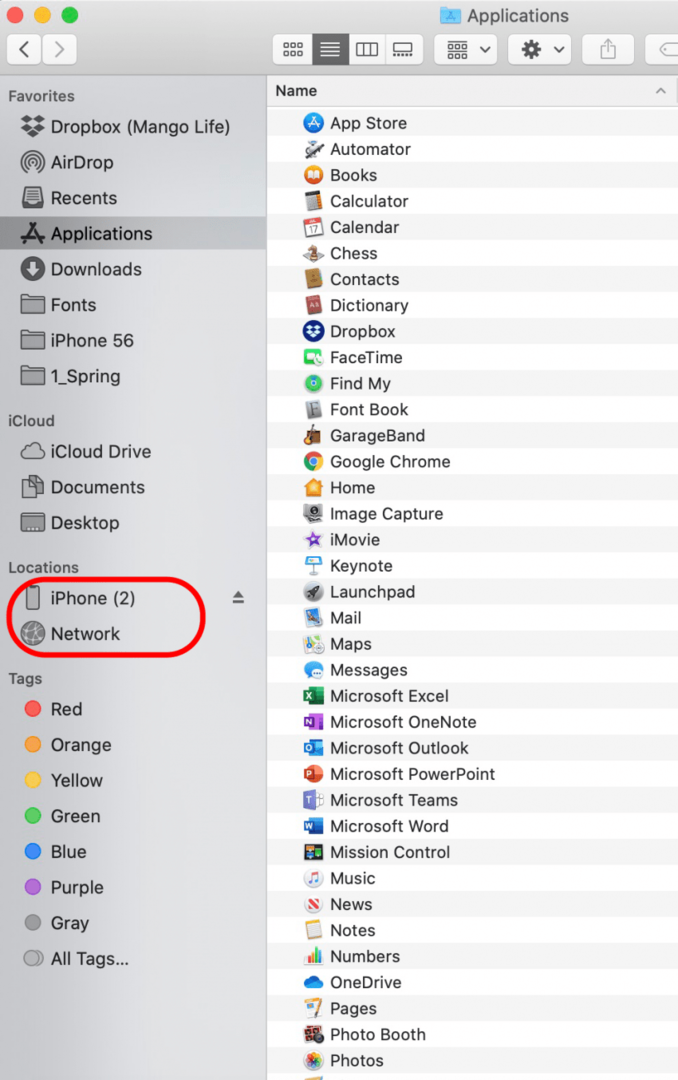
- Clic Generale, quindi seleziona Esegui il backup di tutti i dati del tuo iPhone su questo Mac. Se vuoi, puoi anche cliccare Cripta il backup locale per crittografare e proteggere con password i dati del tuo iPhone.
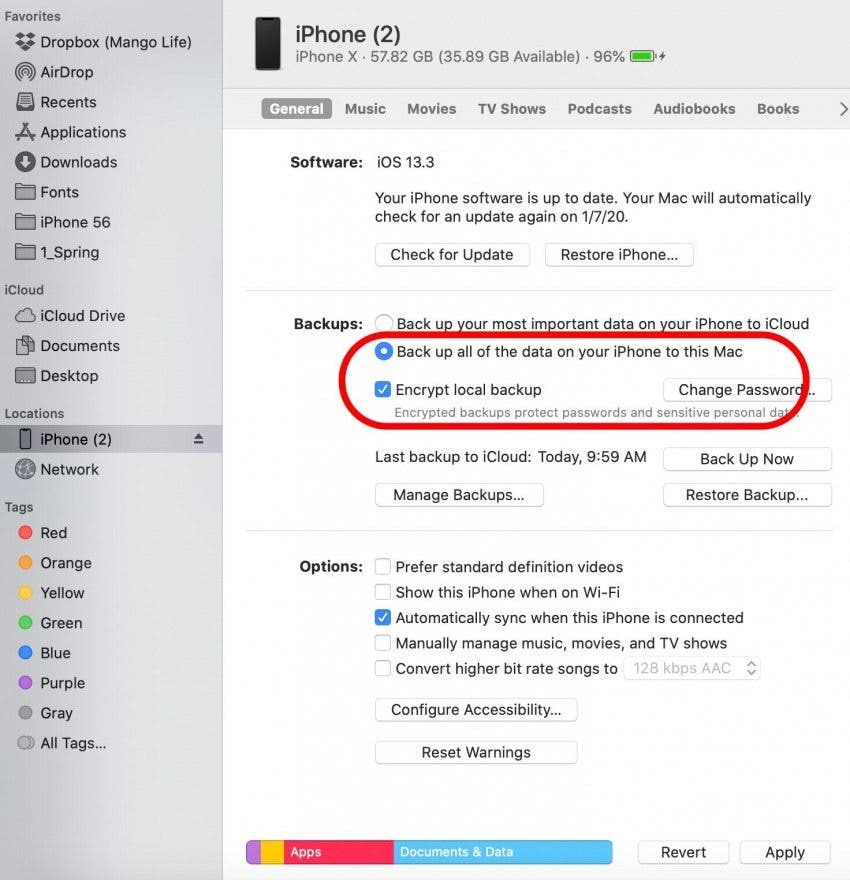
- Clic Esegui il backup adesso per iniziare il processo di backup. Lascia il tuo iPhone collegato al Mac per tutta la durata.
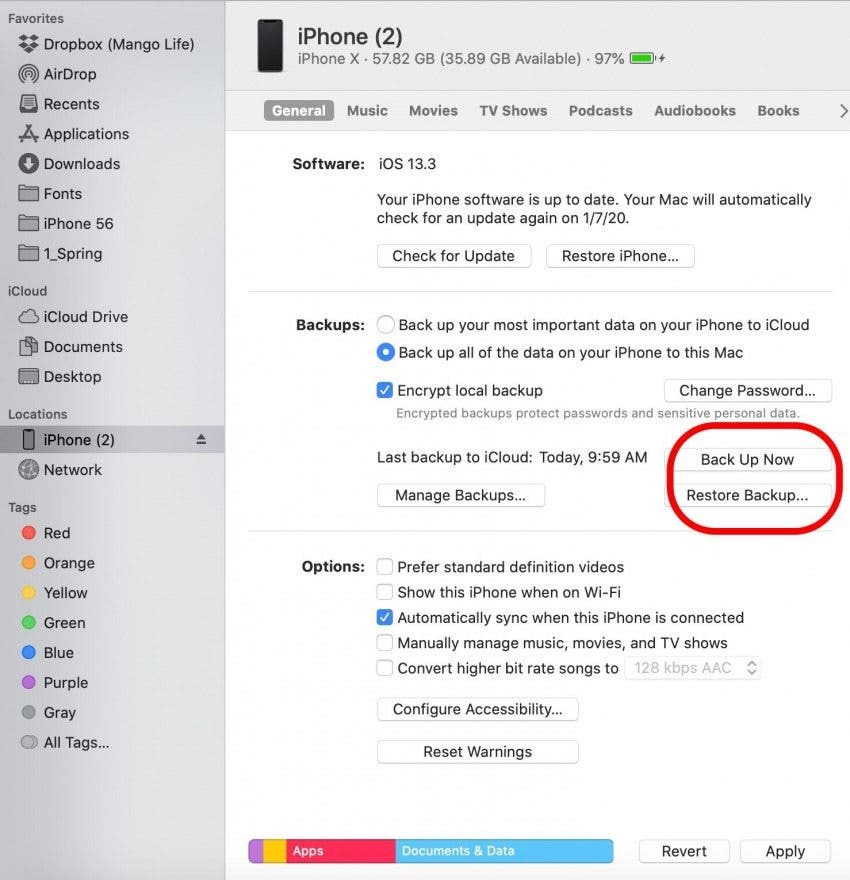
Per PC o Mac con macOS Mojave o versioni precedenti:
- Collega il tuo iPhone al computer utilizzando il cavo USB. Se iTunes non si apre automaticamente quando il computer rileva il telefono, apri iTunes.
- Segui i passaggi sullo schermo se il tuo dispositivo richiede un codice di accesso o a Fidati di questo computer.
- Trova e seleziona il tuo dispositivo nella finestra del Finder.
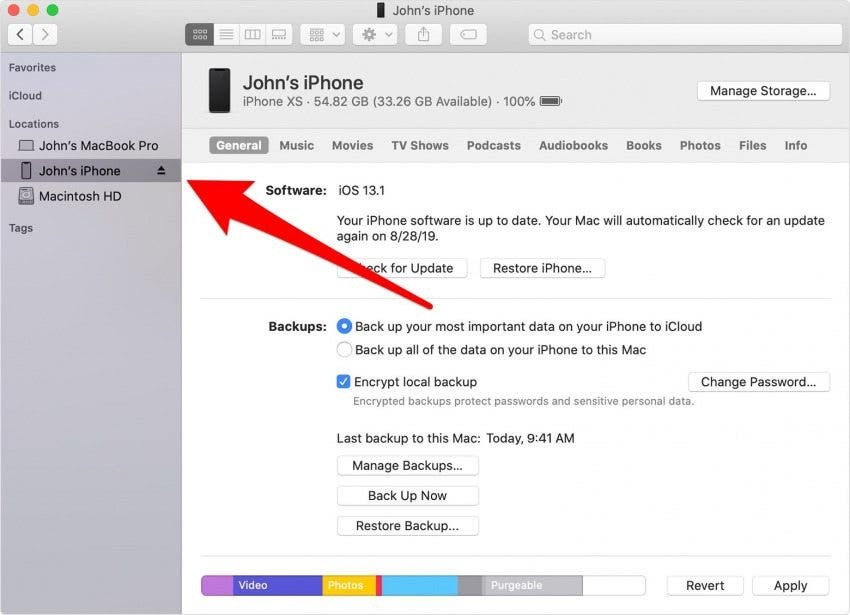
- Quando è il momento di ripristinare da un backup, un backup di iTunes datato prima che il tuo sospetto virus infettasse il tuo dispositivo. Clic Ripristinare il backup; lascia il tuo iPhone collegato al computer con il cavo USB finché non si riavvia e si sincronizza con il computer.
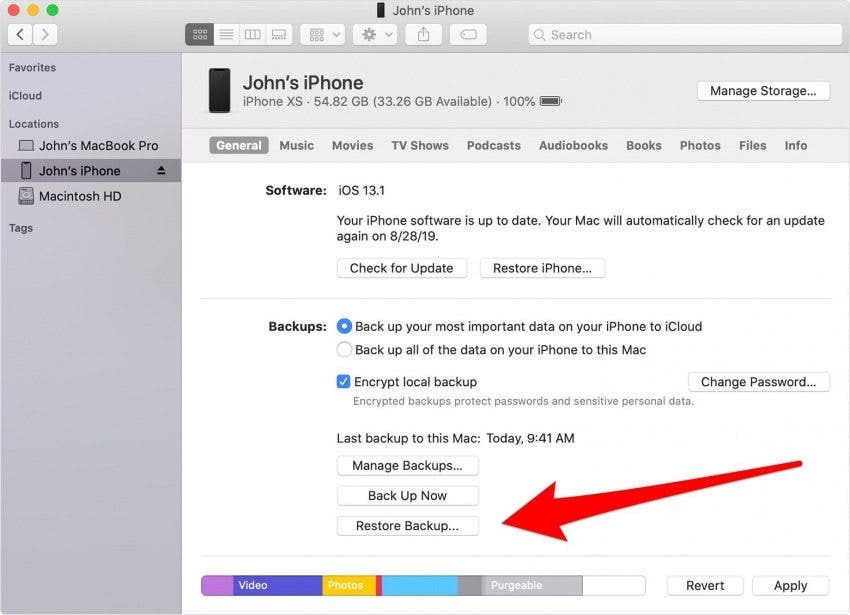
- Una volta che il tuo iPhone è stato ripristinato, si avvierà come un telefono nuovo di zecca. Segui i passaggi del processo di configurazione.
Anche il supporto Apple può aiutare
Se il tuo iPhone mostra ancora sintomi di malware dopo aver seguito i passaggi precedenti, è il momento di contattare Supporto Apple. Se possiedi il dispositivo da meno di un anno e non hai fatto nulla per invalidare la garanzia, come il jailbreak, il servizio potrebbe essere gratuito. Se sei un Cura della mela o cliente Apple Care Plus, la garanzia del tuo iPhone è estesa, quindi vale sempre la pena fare il check-in al Genius Bar.